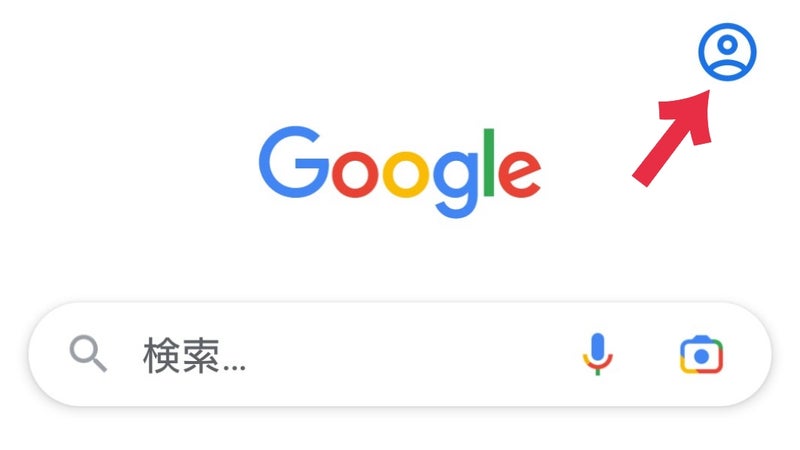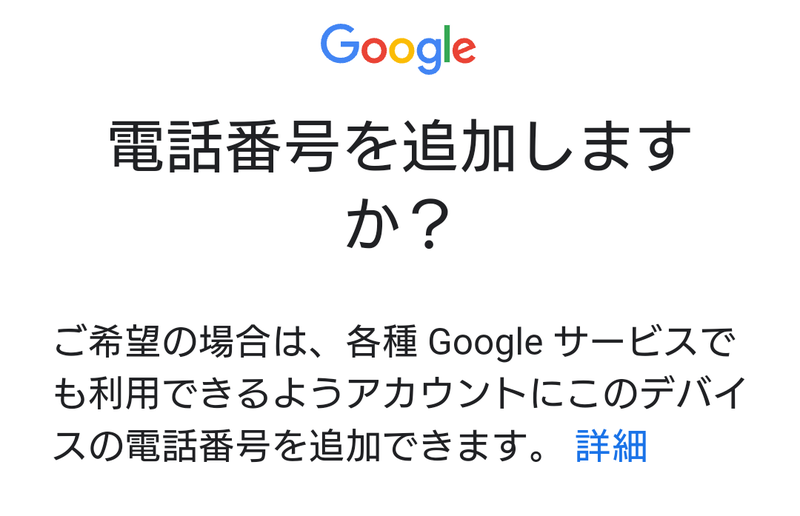2022.08更新
BUGS、NAVER VIBEなどの韓国アプリを日本でAndroidスマホにダウンロードする方法をご説明します。
⚠️GENIEは2021年1月〜BUGSは2022年7月〜から、韓国の電話番号がないと新規アカウント登録ができなくなりました。(既にアカウントをお持ちの方はそのまま利用できます。)
ただ、アプリがあれば他で作ったアカウントを借りてスミンすることもできるので、スミンボランティアなどに興味のある方はこの機会にダウンロードしてみて下さい。
⚠️GENIE、NAVER VIBEの利用券購入ができるのは、日本からはIOS(IPhone)のみ。Androidユーザーは信頼できるIPhoneユーザーに代行購入してもらう必要があります。
目次
1️⃣VPNアプリのダウンロード
2️⃣韓国用のGoogleアカウント(=Gmail)の新規作成
3️⃣上記1️⃣2️⃣を使って韓国用のGooglePlayストアに入りアプリをダウンロード
…以上の流れになります。
1️⃣VPNアプリのダウンロード
ここでは、
・Open VPN for Android
・Korea VPN Plugin
この2つの無料アプリをセットで使います。
⚠️VPNアプリは似たような名称が多く間違えやすいですが、必ず上の2つをダウンロードして下さい。
⚠️VPNアプリはご自身の判断/責任での使用をお願いします。
⚠️VPNアプリは他にも様々なものがあります。検索してご自分のデバイスに最適と思うアプリを使って下さい。
⚠️安全性を重視したい方は有料アプリもありますので検索してみて下さい。
Google Playストアでダウンロードします。
最初にOpen VPN for Androidをダウンロード→そのままの状態で、
次にKorea VPN Plugin をダウンロードし開きます。
⚠️Korea VPN Plugin を開いた時に「制御/連携するか」のメッセージが出たらOKをタップして下さい。
Korea VPN Plugin
「NO PROCESS」の文字と、黄みどり色の▷が表示されています。
![]()
黄みどり色の▷をタップ
![]()
「CONNECTED」の文字と、赤色の□に変わったらVPN接続OKです。
2️⃣韓国用のGoogleアカウント(Gmail)の新規作成
VPN接続したまま、新しいGoogleアカウント(Gmail)を作成します。
Googleのメインページ又はPlayストアの右上アイコンをタップ
![]()
次の画面で「別のアカウントを追加」をタップし、本人確認のための指紋認証やPINコードを入力してGoogleログイン画面へ
![]()
![]()
3️⃣上記1️⃣2️⃣を使って韓国用のGooglePlayストアに入りアプリをダウンロード
VPNをつなげたまま、新しいアカウントでPlayストアに入ります。韓国のストアになっていたらOK。利用規約に同意後、アプリを検索します。
BUGS、NAVER VIBE、GENIEなどなど
ダウンロード後はVPN接続を消してOKです![]()
その後、韓国用Gアカウントに支払い情報を登録します。クレジットカード、Paypalなどが利用できます。